Cara memulihkan file yang dihapus di Google Drive
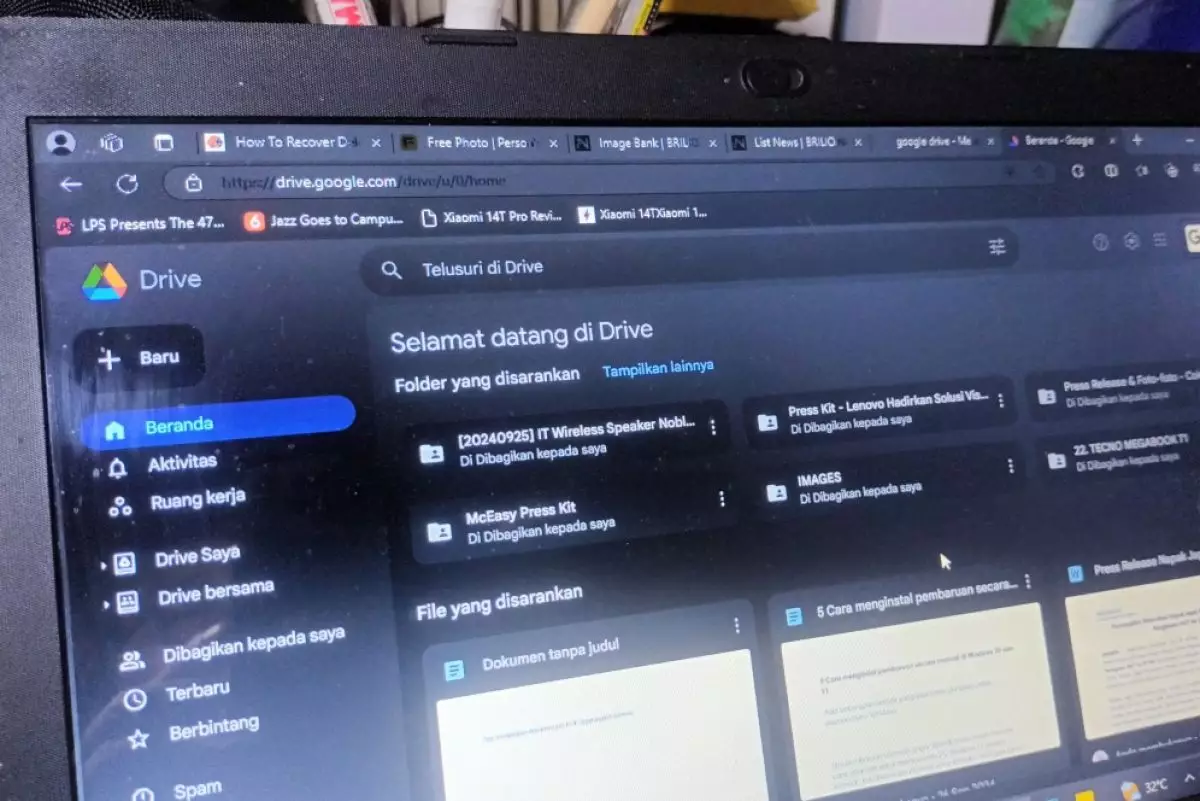
foto: techno.id/yani andriyansyah
Techno.id - Google Drive memiliki beberapa fitur pemulihan file yang luar biasa. Jika Kamu tidak sengaja menghapus file, selalu dapat menemukannya di tempat sampah. Bahkan jika kamu mengosongkan sampah, masih ada cara untuk mendapatkannya kembali. Begini caranya.
Memulihkan dari tempat sampah
- Ini beberapa metode memulihkan file yang dihapus di Google Dokumen Aplikasi ini berbasis cloud, menyimpan semua tugas secara otomatis
- Cara mengosongkan sampah di perangkat Android agar ruang penyimpanan kembali lega Ucapkan selamat tinggal pada file-file yang tidak lagi kamu butuhkan
- Cara membersihkan Google Drive dan Gmail untuk menghemat ruang penyimpanan virtual Cara ini bisa dilekukan di desktop maupun perangkat selular
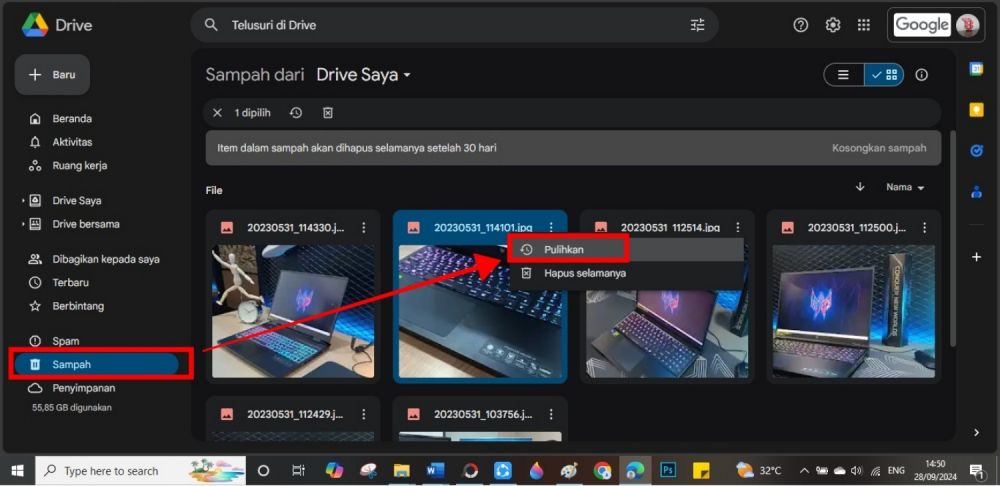
Saat menekan tombol “Hapus” pada file atau memilih “Pindahkan ke Sampah” dari menu konteks, file akan masuk ke Sampah. Folder ini menyimpan file untuk sementara jika kamu membutuhkannya kembali.
Kamu harus mengklik tombol “Kosongkan Sampah” untuk menghapus file itu secara permanen. Atau kamu dapat menunggu 30 hari hingga Google Drive menghapusnya secara otomatis dari sampah.
Kamu memiliki waktu 30 hari untuk memulihkan file setelah memindahkannya ke Sampah. Masuk ke Google Drive dan temukan tab “Sampah” di panel menu di sebelah kiri. Kamu akan menemukan semua file sampah di sini. Jika folder sampah terlalu berantakan, kamu dapat mengurutkan berdasarkan jenis file atau tanggal pembuatannya.
Setelah mengurutkannya, yang harus kamu lakukan adalah memilih setiap berkas yang ingin dipulihkan. Kamu dapat memilih beberapa file dengan menyeret mouse atau menahan Ctrl sambil mengklik.
Bilah dengan dua ikon akan muncul di bagian atas. Klik ikon pulihkan untuk mengirim file kembali ke tujuan aslinya. Atau, kamu dapat mengklik tiga titik pada file dan memilih “Pulihkan”.
RECOMMENDED ARTICLE
- 5 Penyedia penyimpanan cloud gratis terbaik, akses file dari mana saja secara online
- 4 Alasan sebagian orang lebih memilih menyimpan data di flash drive ketimbang Cloud
- Cara membuat file Google Docs tersedia secara offline untuk Windows
- 7 Cara mengosongkan ruang penyimpanan di Google Foto
- Cara mudah menyematkan video di Slide Google, bikin tampilan presentasi kamu lebih interaktif
HOW TO
-

Cara membuat foto lawas keluarga jadi bergerak dengan AI di 2025, terlihat nyata
-

Cara terbaru pakai dua akun WhatsApp di iPhone, urusan pribadi & kantor tak lagi campur
-

Cara mudah update semua aplikasi sekaligus di Windows, lebih praktis dan singkat tanpa ribet di 2025
-

Cara aktifkan webcam eksternal di laptop Windows 7 hingga 11, lengkap dengan rekomendasi terbaik 2025
-

10 Alasan dan solusi laptop gampang lag dan panas di 2025, baru beli tapi kok lemot?
TECHPEDIA
-

Penjelasan mengapa port USB punya banyak warna, format terbaru di 2025 punya kecepatan 80 Gbps
-

10 Cara download gambar di Pinterest kualitas HD, cepat dan mudah dicoba
-

Cara download game PS2 dan PS3 di laptop dan HP, bisa main berdua
-

10 Fitur canggih iPhone 16E, bakal jadi HP Apple termurah di bawah Rp 10 juta?
-

10 HP Xiaomi in bakal kebagian AI DeepSeek, bisa kalahkan AI dari Google atau ChatGPT?
LATEST ARTICLE
HOW TO Selengkapnya >
-
![Cara membuat foto lawas keluarga jadi bergerak dengan AI di 2025, terlihat nyata]()
Cara membuat foto lawas keluarga jadi bergerak dengan AI di 2025, terlihat nyata
-
![Cara terbaru pakai dua akun WhatsApp di iPhone, urusan pribadi & kantor tak lagi campur]()
Cara terbaru pakai dua akun WhatsApp di iPhone, urusan pribadi & kantor tak lagi campur
-
![Cara mudah update semua aplikasi sekaligus di Windows, lebih praktis dan singkat tanpa ribet di 2025]()
Cara mudah update semua aplikasi sekaligus di Windows, lebih praktis dan singkat tanpa ribet di 2025
-
![Cara aktifkan webcam eksternal di laptop Windows 7 hingga 11, lengkap dengan rekomendasi terbaik 2025]()
Cara aktifkan webcam eksternal di laptop Windows 7 hingga 11, lengkap dengan rekomendasi terbaik 2025


















